
Если вы регулярно пользуетесь YouTube, наверняка сталкивались со следующей ситуацией. Вы заходите в известную сеть и на главной странице вы найдете много предложений, с видео и каналами, которые могут вас заинтересовать. Пока неплохо, только во многих случаях те предложения, которые дает нам Интернет, не представляют нашего интереса, они даже исходят от художников или каналов, которые даже раздражают.
Что мы можем сделать в таком случае? На YouTube мы можем отметьте в каждом видео или канале, которые не интересуют нас, но это процесс, который в некоторых случаях может быть долгим. Вдобавок к появлению новых предложений, которые могут нас не интересовать. Есть решение в виде пристройки.
Это расширение называется Video Blocker, а мы можем использовать как в Google Chrome, так и в Mozilla Firefox. Идея состоит в том, что мы сможем заблокировать или удалить те видео или каналы, которые нас совсем не интересуют. Таким образом, когда мы заходим на веб-сайт YouTube, нам не нужно будет видеть это содержимое в любое время.

С помощью расширения мы сможем исключить их из рекомендаций или предложений в Интернете. Более того, их также можно будет удалить из поисков. Поэтому, если есть исполнитель, канал или песня, которую вы ненавидите изо всех сил, вы можете полностью удалить их таким образом, вы никогда не найдете их снова, когда будете использовать Интернет.
Удалить видео или каналы YouTube
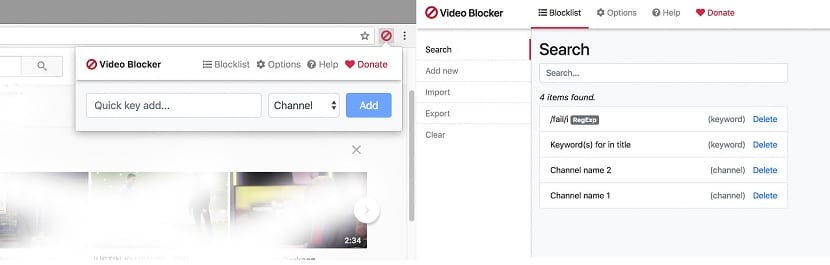
Первое, что нам нужно сделать в этом случае, это скачать расширение в браузере. Если вы используете Google Chrome, вы можете скачать его с эту ссылку. Если вы являетесь пользователем Mozilla Firefox, вы можете скачать его ссылку. Итак, мы устанавливаем его в нашем браузере, и тогда мы готовы войти в YouTube с его помощью. Вы увидите, что использовать расширение очень просто.
Когда мы его установили и уже в сети, мы должны нажать на значок расширения, который расположен в верхней правой части нашего браузера. Итак, в нем у нас есть панель для ввода текста, который может быть названием канала, певцом или песней. Рядом с этой панелью у нас есть кнопка, которая позволяет нам выбирать, что мы ищем - канал или видео, чтобы этот поиск был более быстрым и эффективным.
Все, что мы хотим исключить, мы добавляем в наш список, нажав синюю кнопку с надписью Добавить. В этот список будет включен весь контент, который мы заблокировали в нашей учетной записи, что не позволяет нам увидеть его при входе на YouTube. У нас нет ограничений при добавлении в него контента. Кроме того, если в любое время мы передумаем по одному, мы всегда можем удалить его из этого списка, который мы создали. Так что у нас всегда есть возможность отменить то, что мы делаем.
Управляйте списками, которые вы создаете
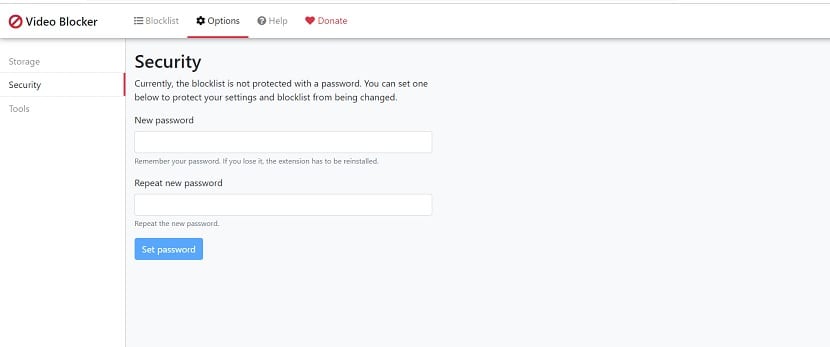
В расширении у нас есть несколько доступных опций, это позволит нам управлять тем, что мы делаем. Итак, если мы создали список с контентом YouTube, который мы хотим заблокировать, мы можем войти в этот список в любое время и посмотреть, какой контент мы в него ввели. Таким образом, мы можем увидеть, правильно ли то, что мы добавили в него, или мы добавили то, чего не должно быть в этом списке.
Кроме того, у нас есть опция безопасности, которая в данном случае представляет интерес. Поскольку это позволит нам контролировать у кого есть доступ к этим спискам заблокированного контента на YouTube. Поэтому, если вы поделитесь своим компьютером с другим человеком, вы сможете уйти или просто запретить другому человеку доступ к нему. Это то, чем каждый пользователь сможет легко управлять по своему вкусу в самом расширении. Приятно видеть, что у вас есть такие возможности настройки.
Если мы хотим удалить какой-то контент из нашего списка, мы можем увидеть, что справа от каждой записи или контента, у нас есть возможность удалить, с текстом Удалить на английском языке. Нажав на эту опцию, мы можем удалить этот контент, будь то канал или видео, из этого списка, снова сделав его доступным на YouTube. Если в этом случае мы хотим удалить весь список, мы можем использовать опцию «Очистить», которая удалит все видео и каналы, которые мы ввели в один. Это удобный вариант, хотя в данном случае более радикальный.

Как видите, Video Blocker - очень полезное, простое в использовании расширение, с помощью которого вы можете удалить все, что вас не интересует, когда вы используете YouTube на своем компьютере. Что вы думаете об этом расширении для вашего браузера?